
¿Qué incluye la copia de seguridad de iTunes? Trucos útiles [Guía de copia de seguridad]

¿Te has decidido y ahora quieres cambiar a un dispositivo iPhone? Sepa que hay muchos productos fascinantes de Apple. El iPhone atrae a sus fans con un rendimiento y un diseño creativos. Mientras disfrutas de sus increíbles servicios, asegúrate de cuidarlo también. Esto implica asegurarse de que tiene suficiente espacio haciendo copias de seguridad de los datos, lo que hace que su funcionamiento sea fluido.
iOS usuarios pueden usar iCloud o iTunes para hacer una copia de seguridad de los datos. iTunes es una herramienta de copia de seguridad oficial que Apple diseñó para permitir que las personas almacenen datos en la nube. Entonces, ¿qué incluye la copia de seguridad de iTunes? ¿iTunes hace una copia de seguridad de todo? Para saber la respuesta, sigue leyendo.
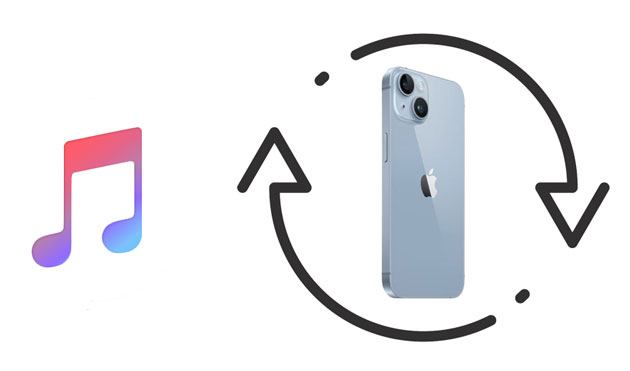
La copia de seguridad de iTunes es una función proporcionada por el software iTunes de Apple que permite a los usuarios crear una copia de los datos y la configuración de su dispositivo iOS . El objetivo principal de iTunes Backup es servir como protección para sus datos, proporcionando una forma de restaurar su dispositivo a un estado anterior si algo sale mal o si obtiene un nuevo dispositivo y desea transferir sus datos a él.
Cuando restaures archivos desde tu copia de seguridad de iCloud, todas las apps, audios, publicaciones y videos que hayas comprado se descargarán nuevamente de iTunes, tiendas iBooks y apps. Sin embargo, este no será el caso de la música y los videos que no se compran a través de iTunes y las imágenes que no se guardan en la secuencia de fotos local, los registros de llamadas y algunos datos. En ese caso, tendrás que utilizar la copia de seguridad de iTunes para hacer una copia de seguridad de dichos archivos. Además, la copia de seguridad de iTunes es excelente si tiene muchos datos.
Por supuesto, cualquier persona querría saber qué copia de seguridad de iTunes, especialmente los usuarios de dispositivos Apple. ¿La copia de seguridad del iPhone en la computadora incluye fotos? Sepa que la copia de seguridad de iTunes implica casi todo el almacenamiento de su iPhone, como textos, imágenes, carpetas de aplicaciones y muchos más. Aquellos archivos que se pueden obtener fácilmente del host no se incluirán en la copia de seguridad para ahorrar espacio y tiempo.
¿Qué incluye la copia de seguridad de iTunes? Estos son algunos de los datos:
Fotos e imágenes: Fotos tomadas por la cámara, capturas de pantalla, fondos de pantalla y cualquier imagen guardada.
Archivos multimedia: vídeos, música, películas, tonos de llamada.
Información básica: Registros de llamadas, contactos, SMS, MMS, mensajes de voz, eventos de calendario, notas, etc.
Datos de aplicaciones y aplicaciones: aplicaciones, configuración de aplicaciones, documentos, datos, preferencias, datos de aplicaciones, llavero, etc.
Configuración: Todas las configuraciones de red, como la configuración de VPN, los puntos de acceso Wi-Fi, las preferencias de red, la configuración de la pantalla de bloqueo y similares.
Otros datos: datos sin conexión, caché de correo, caché del navegador, archivos temporales, etc.
Todos estos archivos son lo que implica la copia de seguridad de iTunes. Ten en cuenta que iTunes realiza copias de seguridad de casi todo iOS contenido.
¿Qué se excluye de una copia de seguridad de iTunes?
Te puede interesar:
Copia de seguridad de iCloud vs. iTunes: ¿Cuál es la diferencia entre ellos? (Guía completa)
¿Cómo descargar la copia de seguridad de iCloud con facilidad? 4 Métodos [Actualizado]
Al hacer una copia de seguridad de su dispositivo iOS a través de iTunes, puede estar seguro de que sus archivos están seguros. Aquí tienes una guía paso a paso:
Paso 1. Asegúrate de tener instalada la última versión de iTunes en tu computadora.
Paso 2. Use un cable USB para conectar su dispositivo iOS a su computadora. Inicie iTunes si no se abre automáticamente.
Paso 3. En iTunes, localice y haga clic en el icono del dispositivo en la esquina superior izquierda de la ventana de iTunes. Esto te llevará a la pantalla "Resumen".
Paso 4. En la sección "Copia de seguridad y restauración manual", haga clic en "Copia de seguridad ahora". iTunes comenzará a hacer una copia de seguridad de tu dispositivo iOS . Espere a que se complete el proceso.

Ahora ha creado una copia de seguridad de sus dispositivos con iTunes. No te preocupes por la pérdida de tus datos o por lo que sucederá cuando tu teléfono se destruya.
Cuando desee restaurar la copia de seguridad, el proceso también es simple. Simplemente haga clic en "Restaurar copia de seguridad" en la sección "Copia de seguridad y restauración manual", seleccione la copia de seguridad que desea restaurar de la lista y haga clic en "Restaurar".

Después de hacer una copia de seguridad de sus datos con iTunes, es posible que desee saber dónde se almacenan los archivos. Esto le ayudará a saber si todos los datos de los que hizo una copia de seguridad se realizaron correctamente o no. Los archivos de copia de seguridad de iTunes se almacenan localmente en su PC con diferentes rutas para Mac y Windows.
En un macOS: Ve a "Biblioteca" > "Soporte de aplicaciones" > "MobileSync" > "Copia de seguridad". Aquí es donde se ubicarán sus archivos de copia de seguridad.
En Windows: Puede ir a "Usuarios" > "Nombre de usuario" > "Datos de la aplicación" > "Roaming" > "Apple Computer" > "MobileSync" y, por último, "Copia de seguridad".

Lecturas adicionales:
[Soluciones fáciles] ¿Cómo solucionar el problema de copia de seguridad y restauración de iTunes?
¿Cuánto tiempo se tarda en restaurar un iPhone en iTunes/iCloud? (Autorizado y confiable)
Los archivos de copia de seguridad de iTunes pueden ocupar una cantidad significativa de almacenamiento en la unidad local de su computadora. Si encuentra un mensaje que indica que no hay suficiente espacio en disco durante un intento de hacer una copia de seguridad de su dispositivo, es recomendable liberar algo de espacio en su Mac o PC. Para ordenar y eliminar las copias de seguridad antiguas de iTunes directamente desde la aplicación iTunes, siga estos pasos:
Paso 1. Inicie la aplicación iTunes en su computadora.
Paso 2. Haga clic en "iTunes" en Mac o "Editar" en Windows. Selecciona "Preferencias" en el menú desplegable.
Paso 3. En la ventana "Preferencias", haga clic en la pestaña "Dispositivos". Verás una lista de copias de seguridad de dispositivos. Identifique la copia de seguridad que desea eliminar.
Paso 4. Resalte la copia de seguridad que desea eliminar. Haga clic en el botón "Eliminar copia de seguridad".

¿Quieres saber cuál es la forma más fácil y rápida de hacer una copia de seguridad de tus datos iOS en el ordenador? Coolmuster iOS Assistant es la herramienta que hay que buscar. Coolmuster iOS Assistant es una herramienta útil y fácil de usar que puede ayudarlo a hacer una copia de seguridad de todos los datos de su dispositivo iOS, especialmente desde iPhone, iPad, iPod touch o cualquier otro dispositivo móvil Apple. El software puede hacer copias de seguridad de múltiples tipos de datos, como fotos, videos, mensajes, contactos, aplicaciones, música y más. Lo mejor de esta herramienta es su transferencia selectiva de datos. Puede seleccionar qué datos deben transferirse al equipo a medida que obtiene la vista previa. Es una herramienta útil para usuarios iOS y compatible con la mayoría de los iOS, incluido iOS 17.
Características principales:
Haga clic en el botón de descarga a continuación para descargar la aplicación Coolmuster iOS Assistant en su computadora.
A continuación se explica cómo hacer una copia de seguridad de iOS datos en una computadora fácilmente con Coolmuster iOS Assistant:
01Una vez que haya descargado la versión adecuada del software, conecte su dispositivo a la computadora con un cable USB como se indica. Elija la opción "Confiar" en su dispositivo y luego continúe haciendo clic en la opción "Continuar".

02Tras la detección de su dispositivo por parte del software, la interfaz principal se mostrará como se muestra a continuación.

03Elija los datos que desea transferir en el panel izquierdo. Verifique los archivos detallados en el lado derecho y haga clic en el icono "Exportar" para comenzar a transferir los datos a la computadora.

Aprende más:
Las 10 mejores alternativas de iTunes para Windows que no te puedes perder
Cómo sincronizar contactos de Mac a iPhone con 4 formas sencillas (debe leer)
iTunes es una forma simple y eficiente de hacer una copia de seguridad de iOS datos en la computadora. Sin embargo, puede fallar en algunos casos. Pero no es algo por lo que preocuparse.
Una de las razones por las que esto sucede es que está utilizando una versión desactualizada de iTunes. Asegúrese de tener la última versión instalada en su computadora. Otra razón es la falta de espacio en la computadora. Además, un puerto USB defectuoso en su computadora puede causar tal problema.
¿Qué incluye la copia de seguridad de iTunes? Ahora encuentras la respuesta. iTunes tiene muchas funciones que pueden ayudarlo a realizar copias de seguridad y restaurar iOS datos, pero puede que no sea la forma más eficiente. Puede utilizar Coolmuster iOS Assistant para realizar copias de seguridad de iOS datos de forma selectiva. Su función de vista previa hace que la transferencia sea flexible y le permite administrar sus archivos iOS en su computadora. ¿Te interesa? Si es así, descárgalo y pruébalo.
Artículos relacionados:
¿Cómo restaurar el iPhone 15 desde la copia de seguridad de manera eficiente? [4 Técnicas]
[RESUELTO] ¿Cómo importar videos de iPhone a iMovie con facilidad?
7 formas rápidas de transferir fotos de PC a iPad (con o sin iTunes)
7 formas sencillas de transferir fotos desde iPad a Mac
[RESUELTO] ¿La copia de seguridad de iCloud tarda una eternidad? 8 formas fáciles de solucionarlo

 Transferencia iOS
Transferencia iOS
 ¿Qué incluye la copia de seguridad de iTunes? Trucos útiles [Guía de copia de seguridad]
¿Qué incluye la copia de seguridad de iTunes? Trucos útiles [Guía de copia de seguridad]